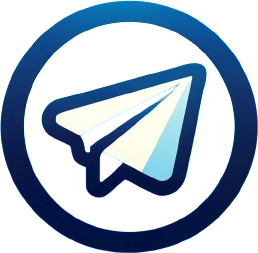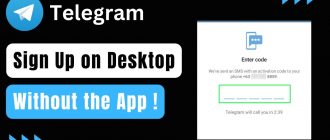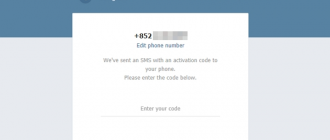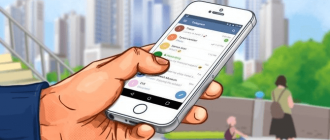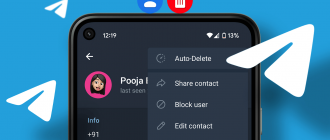Vi bruger Telegram Messenger til en række opgaver. Nogle bruger det til at chatte med venner eller udføre forretningskorrespondance, andre læser kanaler eller administrere dem. Måske er du en af dem, der bruger messenger i dets fulde omfang. Vil du ikke adskille personlige og arbejdsområder i appen, der har to konti i Telegram? Uden tvivl er det en nyttig funktion, men giver Messenger dig mulighed for at oprette en anden konto, der kan bruges på en smartphone? Lad os diskutere dette i vores artikel.
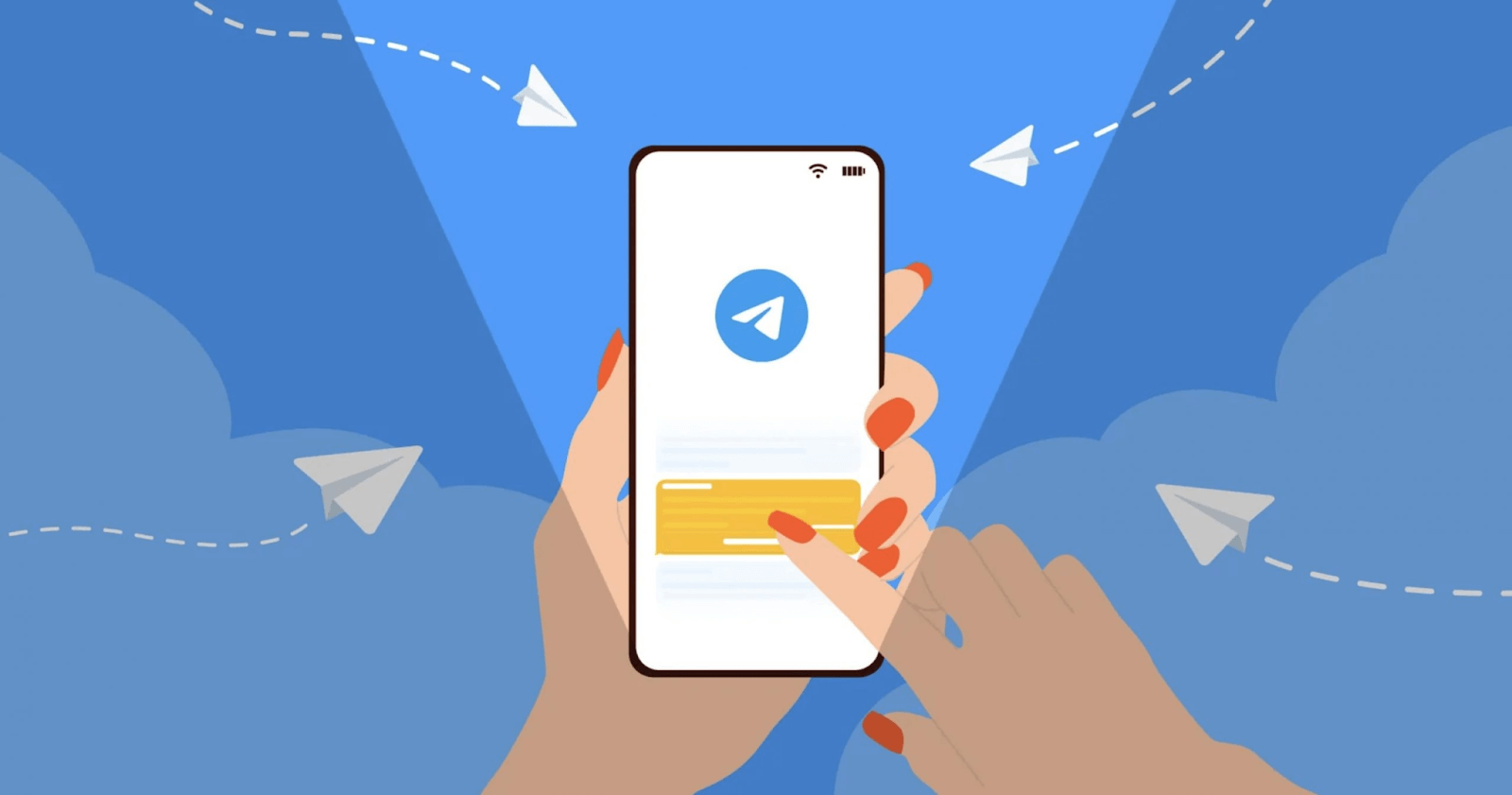
- Sådan opretter du en anden konto i Telegram
- To telegrammer på en computer
- Sådan opretter du en anden konto i Telegram
- To Telegram -konti
- Hvordan man opretter forbindelse
- Sådan opretter du en anden konto i Telegram på iPhone
- Sådan tilføjes en anden konto i Telegram på en Android -smartphone
- Sådan forbinder du en anden konto i Telegram på en computer med Windows eller Linux
- Sådan tilføjes en anden konto i Telegram på Mac
- Lad os opsummere
Sådan opretter du en anden konto i Telegram
I modsætning til Whatsapp -appen, som kun den dovne ikke kritiserer, giver Pavel Durovs Messenger faktisk dig mulighed for at have en anden konto i Telegram. Med det kan du ikke kun adskille personlige og arbejdspladser, men også oprette mere end 8 offentlige kanaler, hvilket ikke er muligt med kun en konto.
Efter at have tilføjet en anden profil, vil du desuden have evnen til problemfrit at skifte mellem konti i Telegram. Således vil hver have sin egen liste over chats, og de vil ikke krydse hinanden. På samme tid vil du modtage meddelelser fra hver konto.
To telegrammer på en computer
Der er mange grunde til, at du muligvis har brug for to telegrammer på en computer: behovet for at adskille personlig og arbejdskorrespondance, et ønske om at opretholde anonymitet eller skabe mere end otte offentlige kanaler. Uanset hvad tillader Telegram ikke dette. Det er umuligt at installere en anden Telegram -konto på en computer uden at bruge en smartphone. Det er dog anderledes med smartphones. På en enhed kan du have op til tre aktive profiler og nemt skifte mellem dem gennem indstillinger. Desuden kan du bruge den anden konto fra en computer, hvis du allerede har tilsluttet den fra din smartphone. Vi vil tale mere om dette i artiklen. Men selv på en smartphone er det ikke muligt at oprette en anden Telegram -konto uden et nummer. Det samme gælder for forsøg på at knytte en anden profil til en allerede brugt konto. Den eneste løsning er et virtuelt nummer. I mellemtiden, inden for en Telegram -app, kan du kun tilføje op til tre konti på samme tid. Brug for mere? Derefter vil jeg foreslå et par dagligdags, men levedygtige måder at udvide sættet af profiler på: kloning af messenger eller ved hjælp af en anden smartphone. Vi vil tale om, hvordan man laver to Telegram -konti på en telefon senere, men for nu, lad os fokusere på processen med at tilføje en anden konto til messenger i henhold til de aktuelle begrænsninger.
Sådan opretter du en anden konto i Telegram
Hvordan opretter du en anden konto i Telegram på en Android -telefon? Den anden konto tilføjes via mobilappen. Hvis der allerede er en konto i Messenger, skal du gøre følgende:
- Start appen;
- Åbn menuen ved at tappe “tre striber” i øverste venstre hjørne;
- Tryk på pilen nedad for at udvide profilpanelet;
- Tryk på knappen “Tilføj konto”.
Dernæst skal du gøre det samme som ved registrering af en konto i Telegram, der er beskrevet i en separat artikel. Kort sagt, du bliver nødt til at specificere et telefonnummer og bekræfte det ved at indtaste en engangskode, der kommer som en SMS, push-meddelelse eller besked i systemchat. Når du registrerer en ny profil, skal du også indtaste dit navn.
To Telegram -konti
Når man bruger to konti i Telegram, opstår spørgsmålet om fortrolighed. Skift mellem konti udføres uden loginbekræftelse, hvilket kan føre til uautoriseret adgang til dine chats. Hvis du vil adskille personlig og forretningskorrespondance på forskellige konti, skal du lave to telegrammer på en telefon ved hjælp af app -kloningsfunktionen:
- Åbn dine smartphone -indstillinger;
- Gå til afsnittet “App Cloning”;
- Aktivér skyderen ved siden af Telegram.
Efter dette vises et andet messengerikon med et specielt mærke på enhedens hovedskærm. Ved at starte den kopierede app kan du logge ind på en anden konto efter nummer. Det er også tilladt at bruge det andet rum på smartphonen.
Hvordan man opretter forbindelse
For at oprette to Telegram -konti på en telefon skal du gøre følgende:
- Åbn Telegram, gå til afsnittet Indstillinger;
- Klik på din profil;
- Vælg Tilføj konto.
Indgående meddelelser vil blive leveret via push -meddelelser fra alle tilføjede tal samtidigt. Men kun den aktuelt valgte konto har status “online”.
Sådan skiftes mellem konti: Åbn blot indstillinger. Hvis du trykker hårdt på den ekstra konto, dukker et vindue med de nyeste chats op – du kan “kigge” for at se, om der er kommet noget vigtigt.
For at undgå forvirring over hvilken konto du kommunikerer fra, skal du bare se på fanen Indstillinger. Nu viser den avatar på den aktuelt aktive konto.
Hvordan man slukker for meddelelser fra yderligere konti:
- Åbne indstillinger -> Underretninger og lyde;
- Sluk for “Vis meddelelser fra alle konti”.
Underretninger kommer kun fra den vigtigste konto, du tilføjede under den indledende appinstallation.
Du kan bruge en anden konto fra enhver enhed, hvad enten det er en smartphone på iOS eller Android eller en computer med Windows, Linux eller MacOS. Men det er ikke muligt i webversionen: kun en profil understøttes der.
Sådan opretter du en anden konto i Telegram på iPhone
- Åbn fanen “Indstillinger” og tryk på “Rediger” ved siden af din avatar;
- Vælg “Tilføj konto”, indtast et nyt telefonnummer og berør “Fortsæt”. Hvis du ønsker, at telefonbogen skal synkronisere med den nye profil, skal du tænde for den tilsvarende switch;
- Kontroller nøjagtigheden af telefonnummeret, og tryk på “Fortsæt”, indtast derefter bekræftelseskoden. Det kommer som en SMS eller en Telegram -meddelelse, hvis den tilføjede profil allerede er aktiv på nogen anden din enhed;
- Færdig! Nu kontakter, chats og alle andre oplysninger vedrører den anden konto. Den første fungerer stadig, men er skjult. For at skifte tilbage til det, gå til indstillinger og vælge den ønskede profil fra listen.
Sådan tilføjes en anden konto i Telegram på en Android -smartphone
- Tryk på Sandwich -knappen for at åbne sidemenuen, og tryk derefter på pilen ved siden af dit navn og vælg “Tilføj konto”;
- Angiv telefonnummeret til den anden profil, tryk på knappen Rund for at fortsætte, og bekræft posten. Hvis du kontrollerer “synkroniser kontakter”, vil folk fra din telefonbog være tilgængelige på den nye Telegram -konto;
- For at fuldføre godkendelsen skal du indtaste verifikationskoden fra SMS, der vil blive sendt til det specificerede nummer. Hvis du allerede har aktiveret kontoen på en anden enhed, vises koden der som et telegrammeddelelse. Fra dette øjeblik skiftes messenger til den anden profil;
- For at vende tilbage til den forrige konto skal du åbne sidemenuen, røre ved pilen og vælge den ønskede konto fra listen.
Sådan forbinder du en anden konto i Telegram på en computer med Windows eller Linux
- Åbn menuen ved at klikke på Sandwich -knappen;
- Tryk på pilen for at udvide listen, og vælg “Tilføj konto”;
- En QR -kode vises derefter på skærmen, som skal scannes med en smartphone, hvor den tilføjede profil allerede er konfigureret;
- Tag smartphonen, åbn Telegram -indstillingerne, vælg “Enheder” og tryk på “Tilslut enhed”. Peg smartphonekameraet på computerskærmen for at scanne QR -koden og bekræfte bindingen;
- Færdig. Ansøgningen skiftes til den anden konto, men modtager fortsat beskeder om den første;
- For at vende tilbage til den anden profil skal du åbne menuen, klikke på pilen og vælge den krævede konto.
Sådan tilføjes en anden konto i Telegram på Mac
- Gå til fanen “Indstillinger”, og klik på “Tilføj konto”;
- En QR-kode vises på skærmen, som skal scannes med en smartphone med en allerede opsætningsprofil;
- Åbne indstillinger i Telegram på smartphonen, vælg “Enheder” → “Tilslut enhed” og peg kameraet på MAC -skærmen for at bekræfte login;
- Derefter bliver en ny konto aktiv i Telegram.
- For at skifte mellem profiler skal du gå til “Indstillinger” og klikke på den nødvendige.
Lad os opsummere
Afslutningsvis kan det siges med sikkerhed, at funktionen ved at oprette flere konti i Telegram er en af de mest efterspurgte og nyttige funktioner i denne populære messenger. Det åbner brede muligheder for effektivt at adskille personligt og arbejdsliv, sikre fortroligheden af korrespondance og forenkle styring af et stort antal offentlige kanaler.
Takket være den intuitive og brugervenlige grænseflade medfører processen med at tilføje nye profiler og skifte mellem dem ikke vanskeligheder på nogen enhed, hvad enten det er en smartphone baseret på Android eller iOS, en computer med Windows, Linux eller MACOS. Det er vigtigt at bemærke, at udviklerne af Telegram har sikret, at brugere ikke går glip af vigtige meddelelser, hvilket giver mulighed for at modtage meddelelser fra alle tilføjede konti.
Naturligvis kan kravet om at bruge et separat telefonnummer til hver ny konto virke ubelejlig for nogle. Dette er dog en nødvendig foranstaltning, dikteret af sikkerhedshensyn og forebyggelse af mulige overgreb.
Generelt repræsenterer funktionen ved flere konti i Telegram en gennemtænkt og fleksibel løsning, hvilket giver brugerne mulighed for at organisere deres kommunikation i overensstemmelse med deres individuelle behov og præferencer. Det bidrager væsentligt til at forbedre brugbarheden af messenger og udvider sine funktionelle kapaciteter, hvilket gør Telegram endnu mere attraktivt for en lang række brugere.